2023-07-09 231
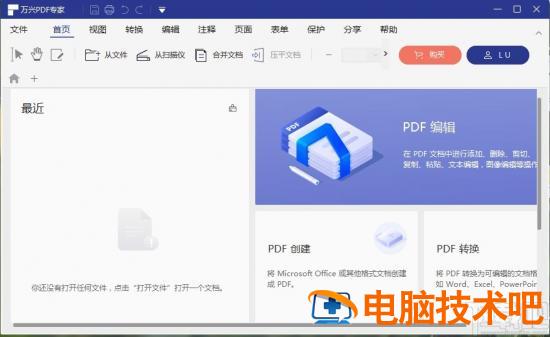
1.首先我们打开软件之后,在界面的最近使用中找到想要操作PDF文件点击打开,或者将目标PDF文件加载到软件中来。
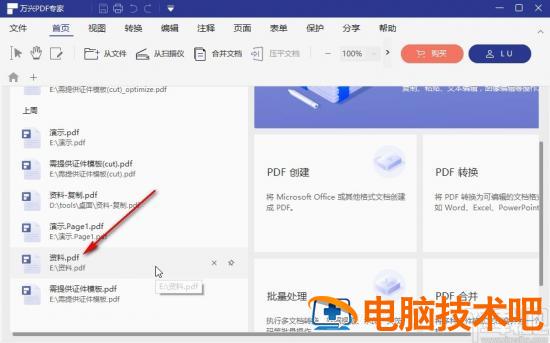
2.紧接着下一步我们在出现的界面中就可以点击上方的编辑选项,切换到编辑界面当中了,如下图中所示。
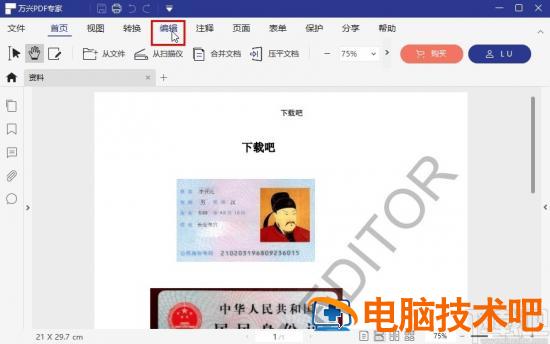
3.点击打开编辑界面之后,我们就可以在其中找到一个T字图标了,需要点击这个T字图标,然后让PDF文件中的文字切换成可以编辑状态。
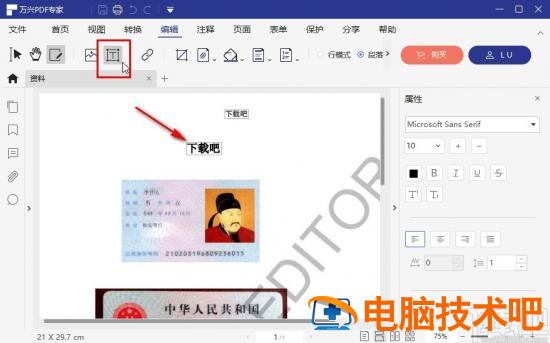
4.切换成可以编辑的状态之后,我们选中想要调整大小的文字,选中之后在右边可以看到文字属性的操作界面。
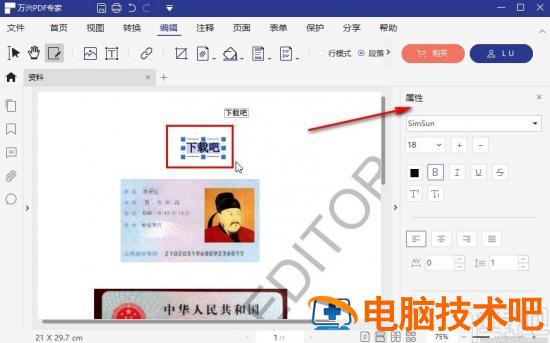
5.点击选中目标文字之后,在右边属性界面点击设置字号的列表,在其中选择想要调整的字号大小选项,直接点击即可。
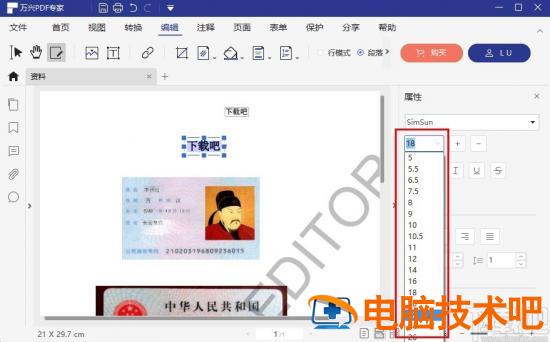
6.点击之后字体的大小会发生变化,如果字体太大的话排列方式会出现变化,我们可以调整文本框大小来适应文字大小,如下图中所示。
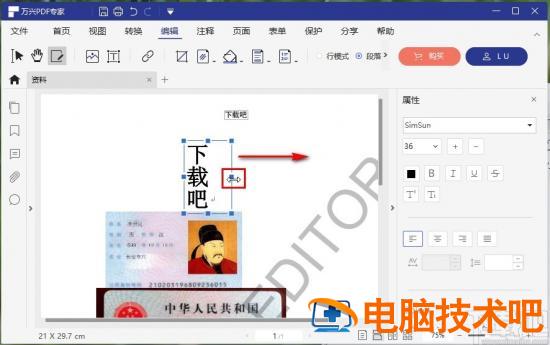
7.将文本框拉大一些之后,字体的排列方式就会变成之前的那种排列方式了,如下图中所示,大家可以作为参考。
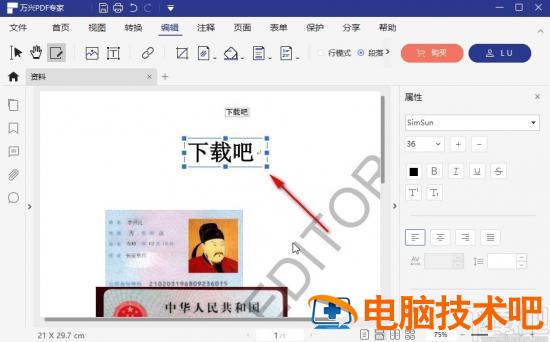
以上就是小编今天跟大家分享的使用万兴pdf专家这款软件的时候调整文字大小的具体操作方法,有需要的朋友可以试一试这个方法,希望这篇教程能够帮助到大家。
原文链接:https://000nw.com/9780.html
=========================================
https://000nw.com/ 为 “电脑技术吧” 唯一官方服务平台,请勿相信其他任何渠道。
系统教程 2023-07-23
电脑技术 2023-07-23
应用技巧 2023-07-23
系统教程 2023-07-23
系统教程 2023-07-23
软件办公 2023-07-11
软件办公 2023-07-11
软件办公 2023-07-12
软件办公 2023-07-12
软件办公 2023-07-12
扫码二维码
获取最新动态
